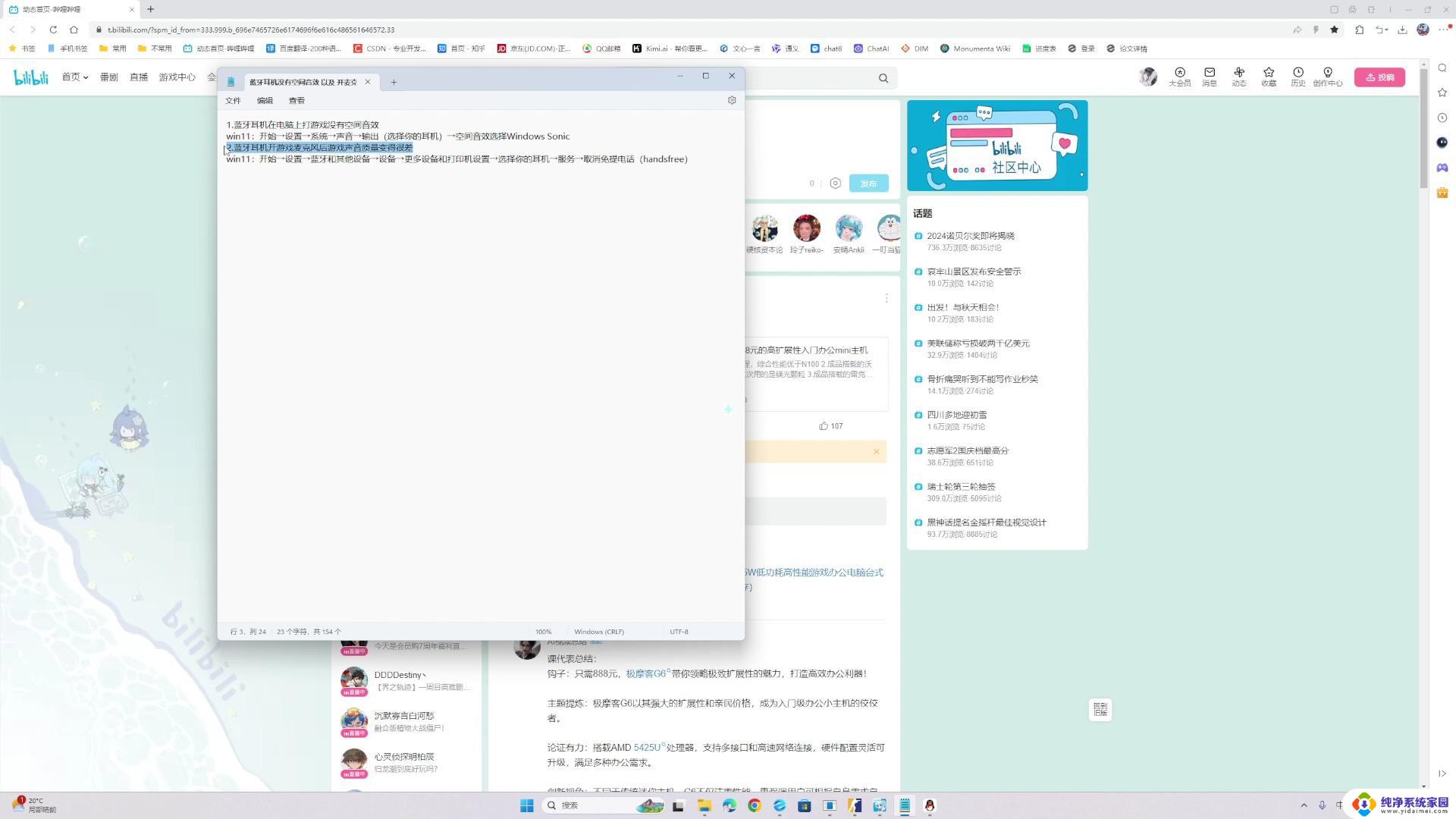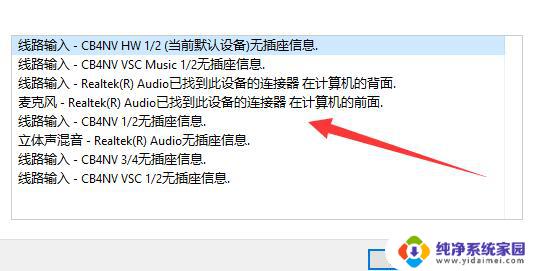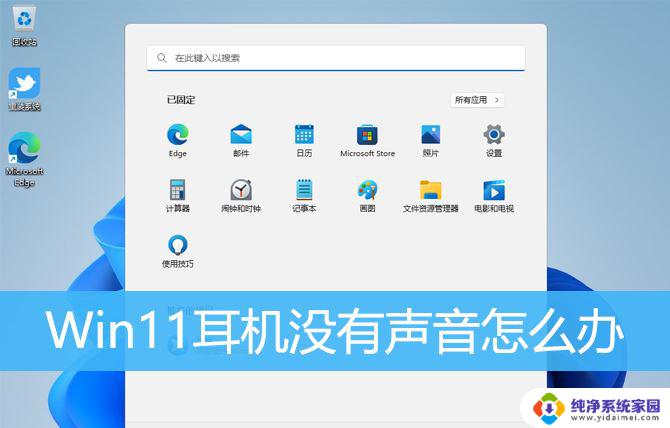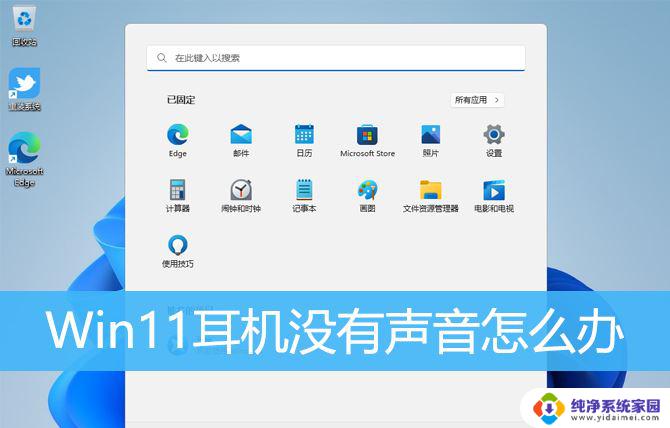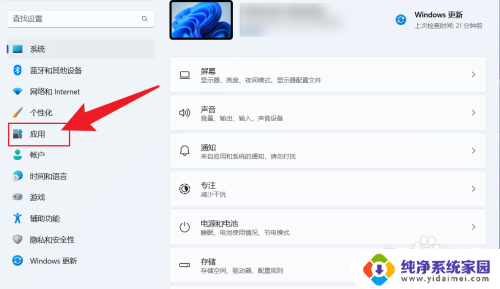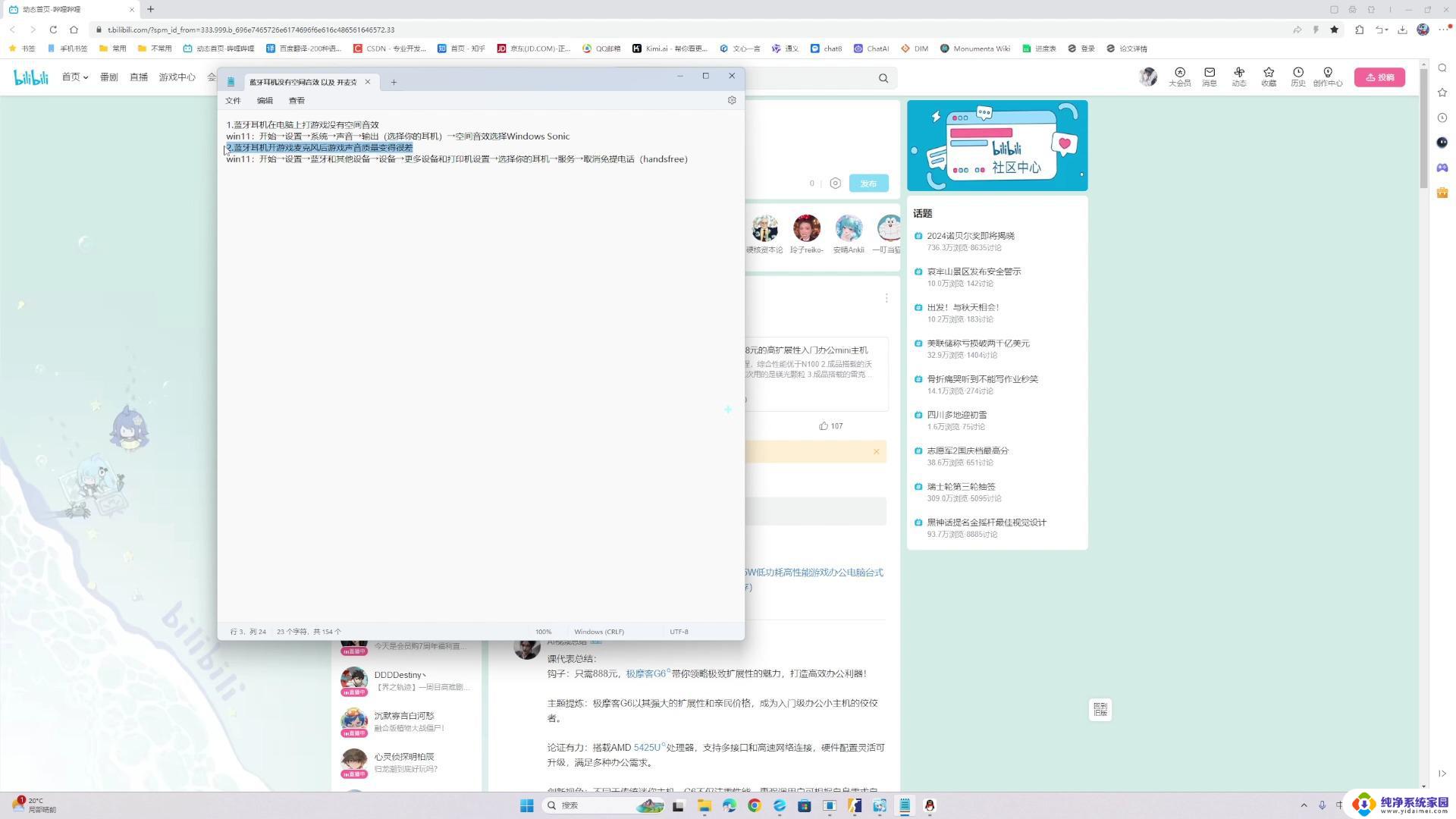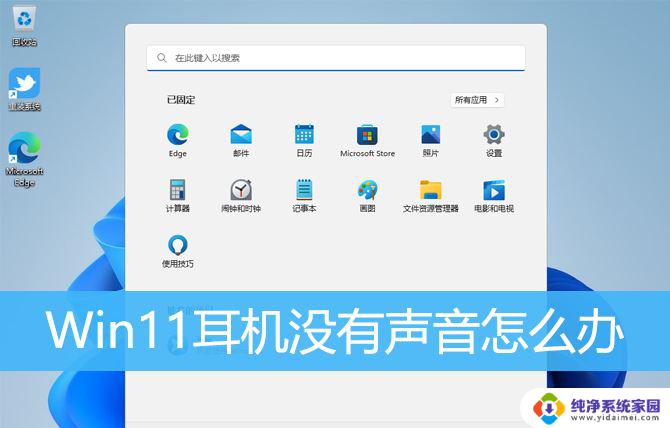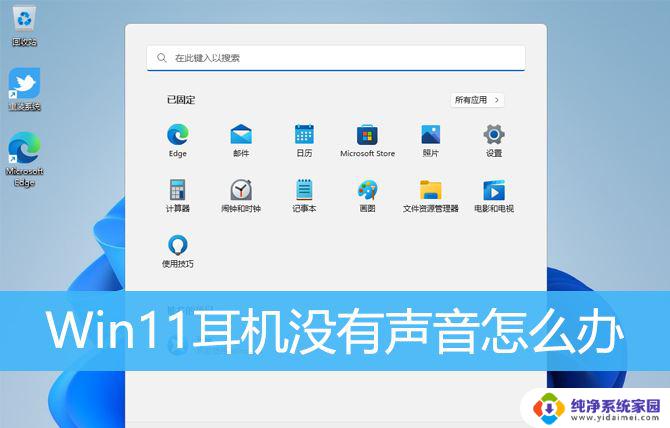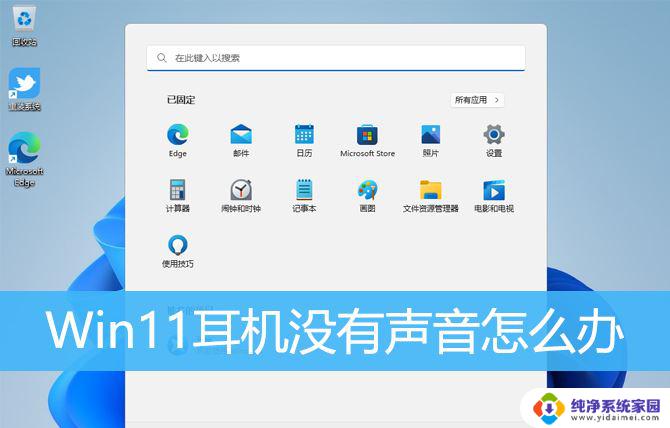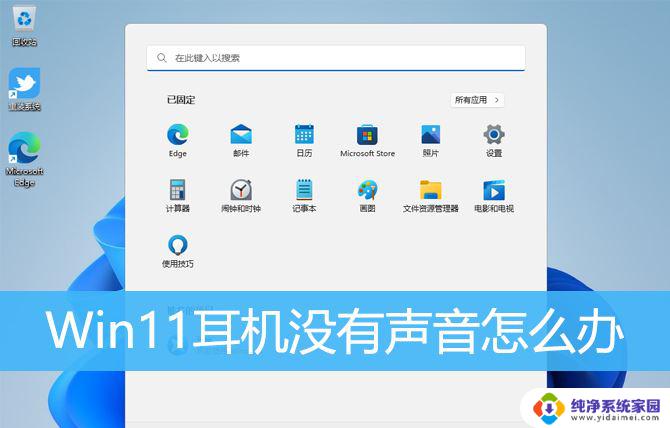win11耳机变成扬声器 win11插耳机如何切换到扬声器播放
更新时间:2024-03-18 16:38:50作者:yang
近日微软发布了全新的操作系统Win11,其中一项备受瞩目的功能是耳机变成扬声器,以及如何在Win11插入耳机后切换到扬声器播放,这一功能的推出,为用户带来了更加便捷的音频体验。无论是在使用耳机聆听音乐、观看影片,还是在需要切换到扬声器进行共享时,Win11都能提供灵活的切换方案。让我们一起来了解这一功能的具体操作步骤,以及它如何提升我们的音频享受。
具体步骤:
1.通过win11桌面的开始按钮,点击进入设置功能。
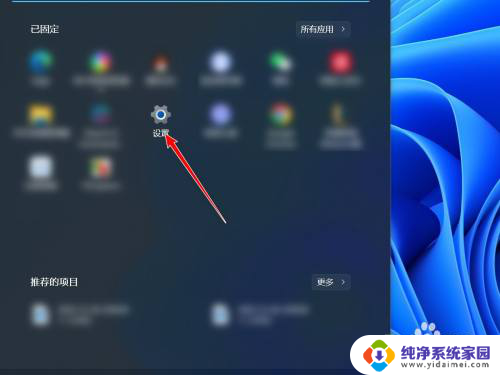
2.进入电脑设置后,找到系统中的声音。点击进入。
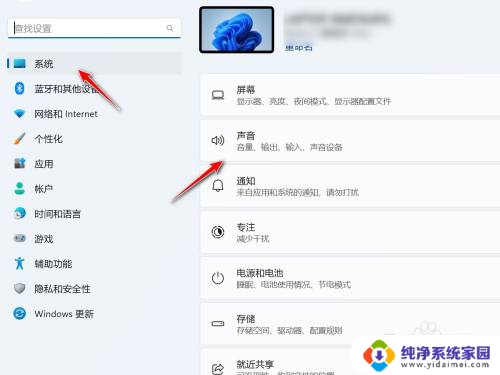
3.找到声音中的输出选项,点击勾选为扬声器即可。
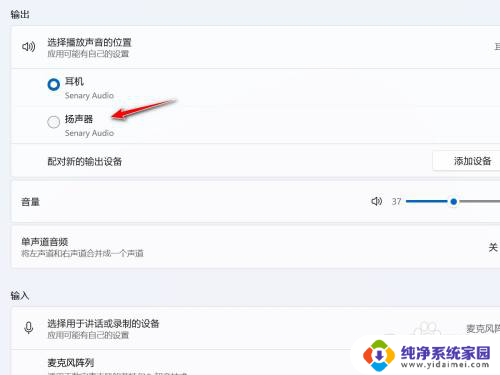
以上就是将win11耳机切换为扬声器的全部内容,如果遇到这种情况,你可以根据以上步骤解决问题,非常简单快速。